윈도우10을 클린설치하거나 (또는 윈도우11) 윈도우PE로 부팅하거나 할 때 주로 루퍼스(Rufus)라는 툴을 통해서 설치 ISO 이미지파일을 부팅 가능한 USB로 만들곤 했는데요.
최근에 매우 신기한 USB 멀티부팅 툴 Ventoy(벤토이)을 알게 된 이후에는 벤토이를 사용하고 있습니다.
벤토이를 통해서 부팅 가능한 USB를 만들어두고, 그 이후에는 USB 남는 공간에 부팅하고 싶은 ISO파일을 복사해두기만 하면 부팅시 골라서 부팅할 수 있는 매우 신기한 유틸입니다.
일단 벤토이 다운로드는 이곳에서 하시면 됩니다. 깃허브에 소스코드도 공개가 되어 있는 툴이군요. 한번 Ventoy USB를 만들어두면, 매번 새로운 버전의 윈도우10 설치 USB를 만들기 위해 애쓸 필요가 없습니다.
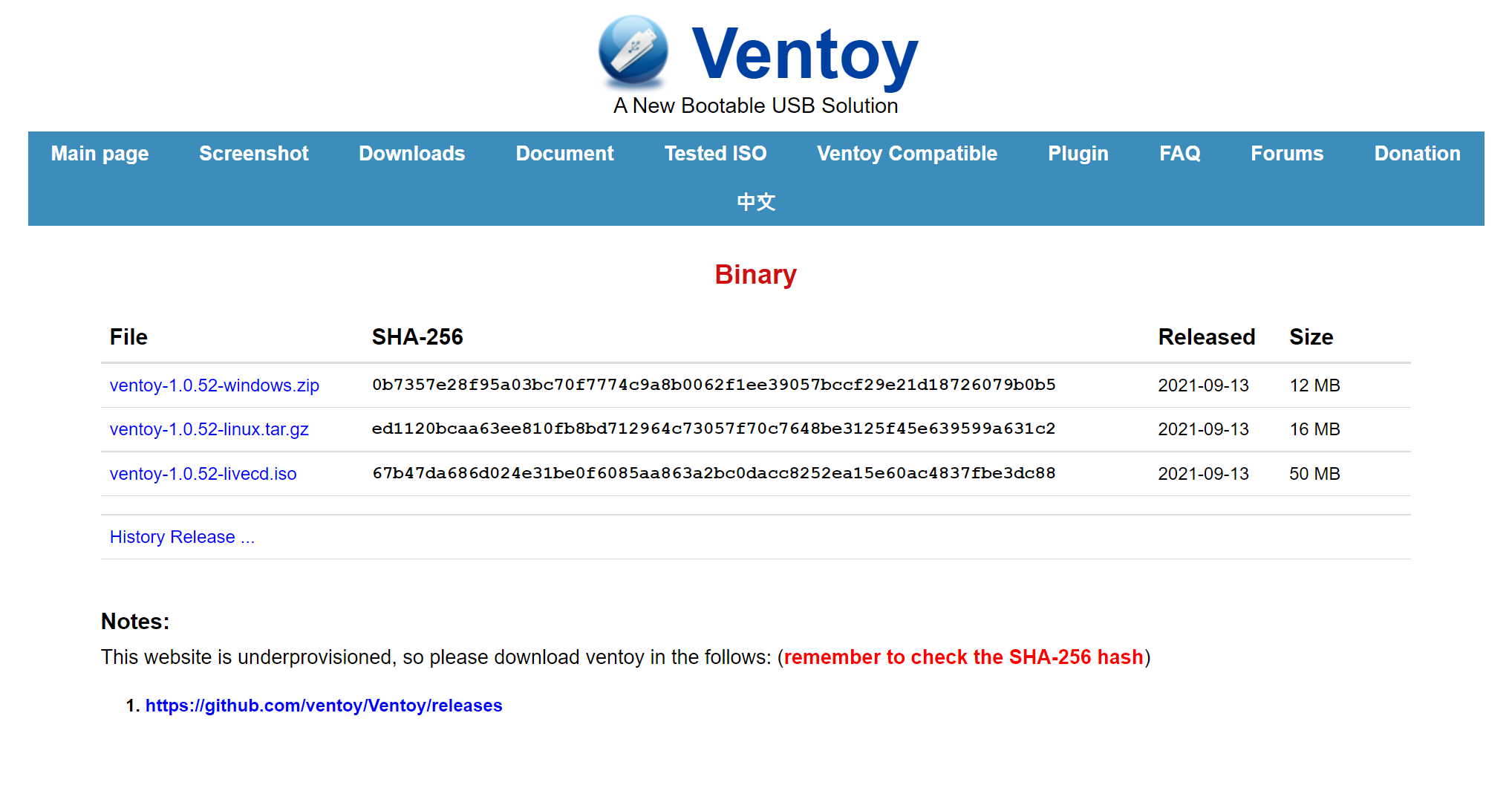
다운로드를 완료했다면 이제 실행시켜서 USB에 벤토이를 설치해주면 됩니다. 가끔 하드디스크도 선택이 가능한 것 같으니 꼭 USB가 선택되었는지 잘 보고 '설치' 버튼을 누르는 것이 좋습니다.
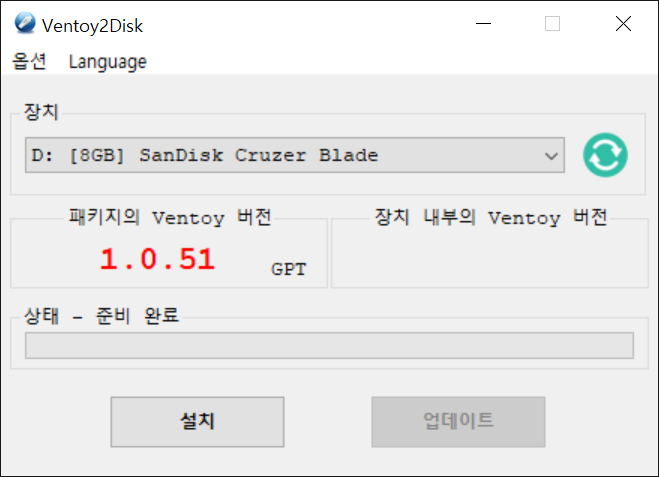
일단 파티션 구조가 바뀌면서 USB는 포맷이 되니, 꼭 안에 아무것도 없는 USB를 사용해주셔야 합니다.
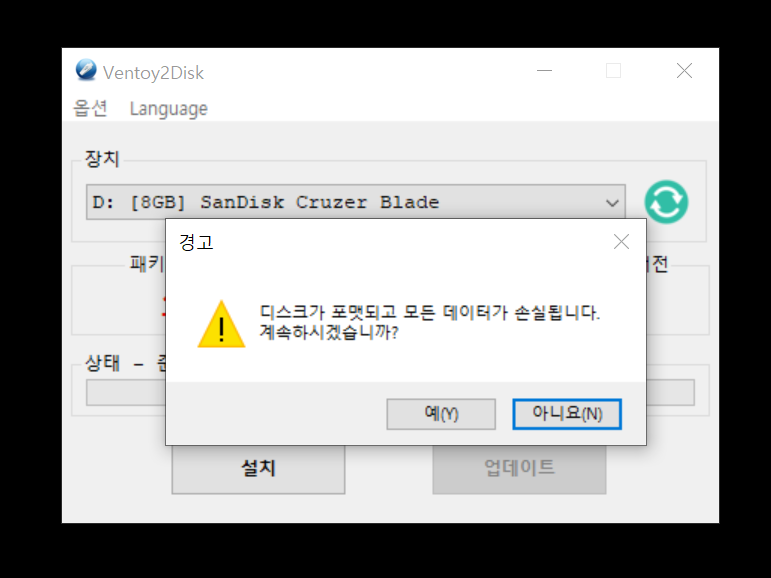
준비가 되었다면 USB를 벤토이 용으로 세팅하게 되구요. 다시한번 USB는 포맷되니 자료가 저장된 USB는 절대 사용하시면 안됩니다.
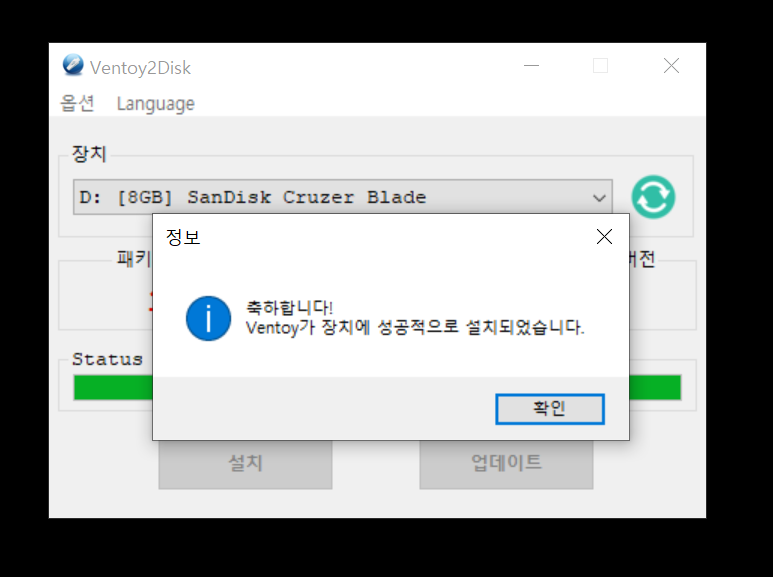
설치가 완료되었네요. 그러면 디스크관리에 들어가보면... USB 파티션 영역이 조금 바뀐 것을 알 수 있죠.

보이는 것처럼 VTOYEFI라는 32MB의 영역이 생겨져 있습니다. 그리고 나머지 영역은 사용할 수 있는 Ventoy 영역으로 되어 있구요. 이제 Ventoy라고 쓰여진 드라이브 안에 ISO파일을 집어넣으면 됩니다.
ISO파일을 USB안에 복사두고... 부팅할 때 USB부팅을 선택해볼까요?
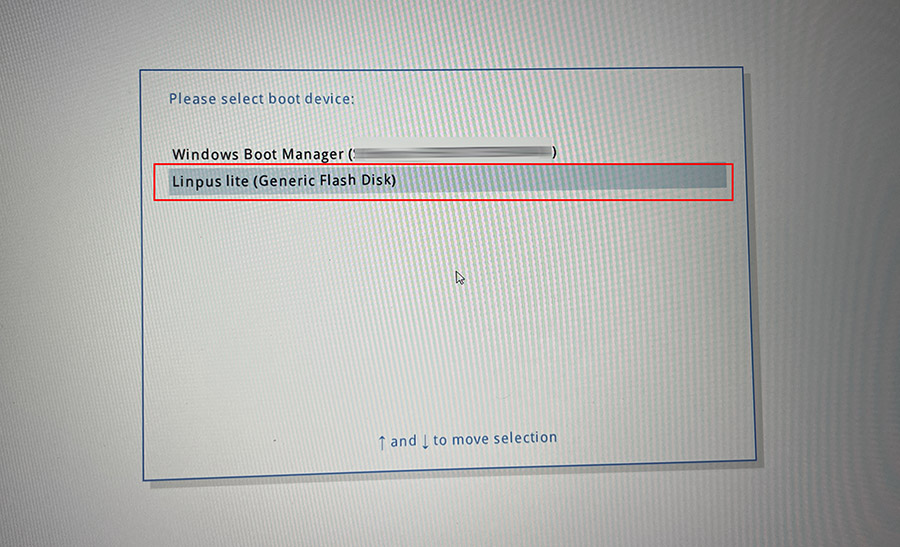
제가 지금 사용하고 있는 노트북에서는 위와 같이 되어 있고... USB 부팅으로 보이는 곳으로 진입했습니다.
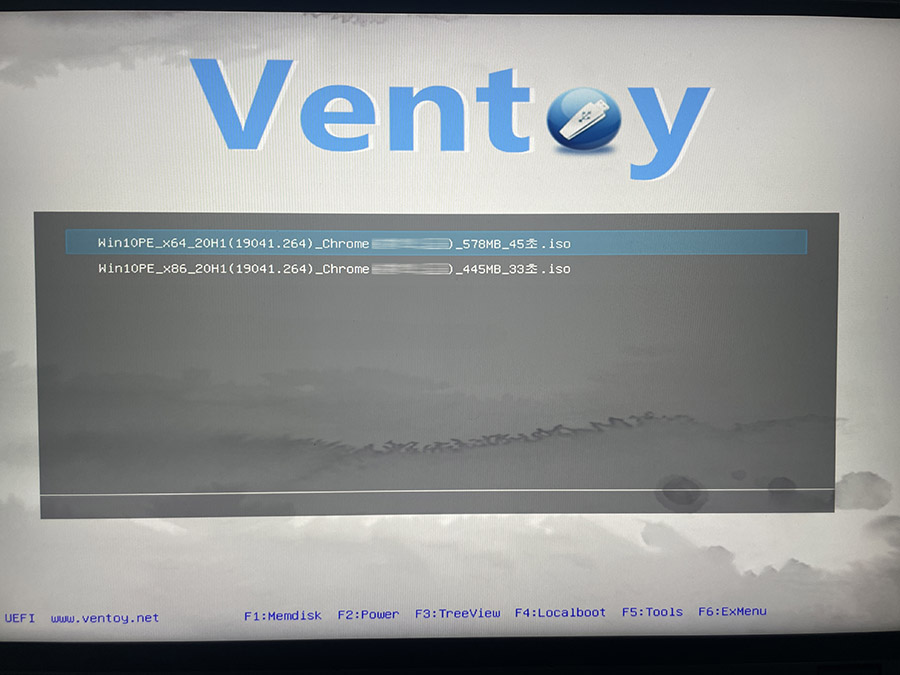
그러면 위와 같은 화면을 볼 수 있고, 내가 저장해둔 ISO파일 이미지로 부팅이 가능합니다. :)
윈도우PE를 여러버전 테스트하면서 부팅하기 딱이네요. 그리고 윈도우10 클린설치를 위해서 매번 루퍼스로 USB를 포맷할 필요 없이, 이제 ISO파일만 추가해주면 버전별로 다른 윈도우10 설치도 가능해보입니다.
'따라하기' 카테고리의 다른 글
| 컴퓨터 속도를 빠르게 하는 방법 구라제거기 멀웨어제로 다운로드, 윈도우 최적화 팁 (0) | 2022.02.08 |
|---|---|
| 윈도우 설치할 때 파티션 깔끔하게 설정하는 법 (0) | 2022.02.08 |
| 파일 복구 프로그램 TogetherShare로 지운 사진 복원하기 (0) | 2022.02.07 |
| 맥북(신형 M1 맥북) 초기화 하는 법 (0) | 2022.02.07 |
| 윈도우10 초기화 하는 법 (0) | 2022.02.05 |




댓글